較舊的 PC 和筆記型電腦已成為一種負擔,因為資源的限制使它們無法在這個新時代的生態系統中升級或執行。因此,無論是舊 PC 還是筆記型電腦,它都只是坐在角落裡等待最終消亡。好吧,不再!谷歌推出了一種全新的基於雲端的作業系統,稱為 Chrome OS Flex,它可以安裝在任何第三方設備上,例如 PC/筆記型電腦或 Macbook。在本文中,我們將討論如何為 Chrome OS Flex 建立一個可啟動的 USB 隨身碟並將其安裝在您的舊 PC 上,為您帶來新鮮的生活氣息。
在下面的這篇文章中,我們已經提到了在磁碟機上閃存Chrome OS Flex 的逐步方法,然後插入並使用它來完成在您的PC 上安裝Chrome OS flex。
但在您急於執行主要步驟之前,您必須滿足一些最低要求,以確保您的舊 PC/筆記型電腦可以覆蓋。
1. 配備 Intel 或 AMD x86-64 位元處理器的 Windows PC。
2. 至少 4 GB 的 RAM。
3. 16 GB 或更多的內部儲存。
此外,您將需要一個 8GB 或更多儲存空間的 USB 隨身碟。像往常一樣,驅動器上的所有資料將在此過程中被刪除,因此您應該提前備份資料。
Google 已在此清單中指定了哪些筆記型電腦或 PC 受支援。您可以檢查您的裝置是否包含在該清單中。即使不包括該設備,所有符合最低要求的設備都支援 Chrome OS Flex。
注意——
此程序會格式化並擦除您正在安裝的裝置上的所有資料。因此,在繼續安裝作業系統之前,不要忘記備份資料。
您必須將 Chrome OS Flex 閃存到筆式磁碟機。
1. 首先,進入Chromebook Recovery Utility 擴充頁面。
2. 到達那裡後,點擊「新增到 Chrome 」。
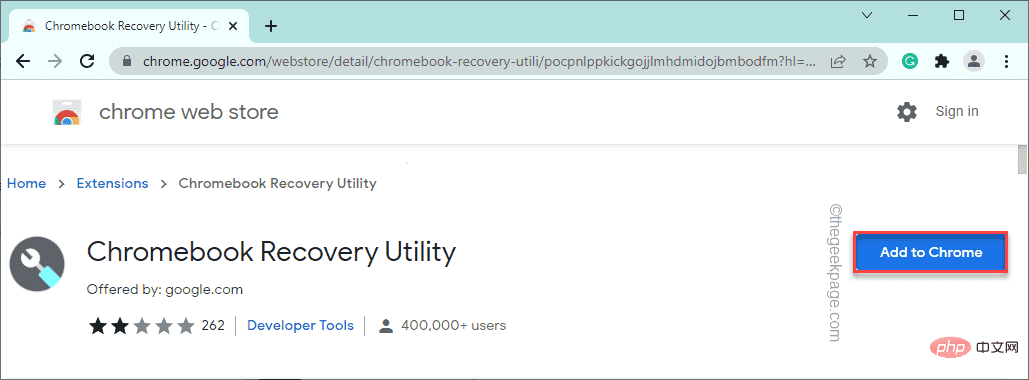
3. 若要確認此過程,請點選「新增擴充功能」。
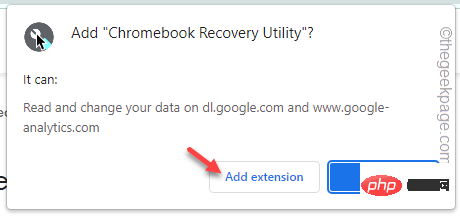
會等待 Chrome 下載並將此擴充功能新增至瀏覽器。
4. 完成後,點選網址列右側的拼圖圖標,然後點選「 Chromebook Recovery Utility 」。
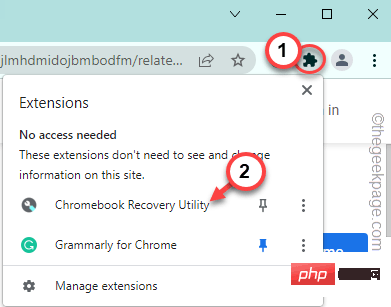
Chromebook 恢復公用程式將會開啟。
5. 點選「開始」。
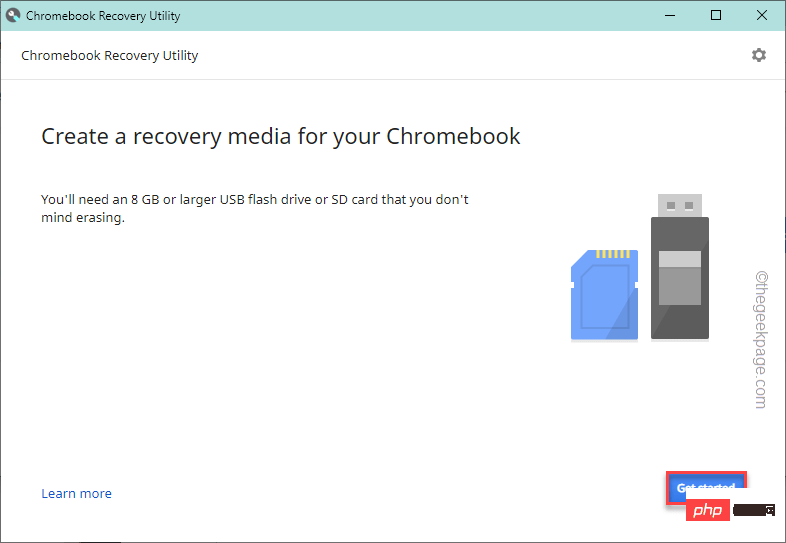
6. 現在,在 Chromebook 復原實用程式頁面上,點擊「從清單中選擇型號」。
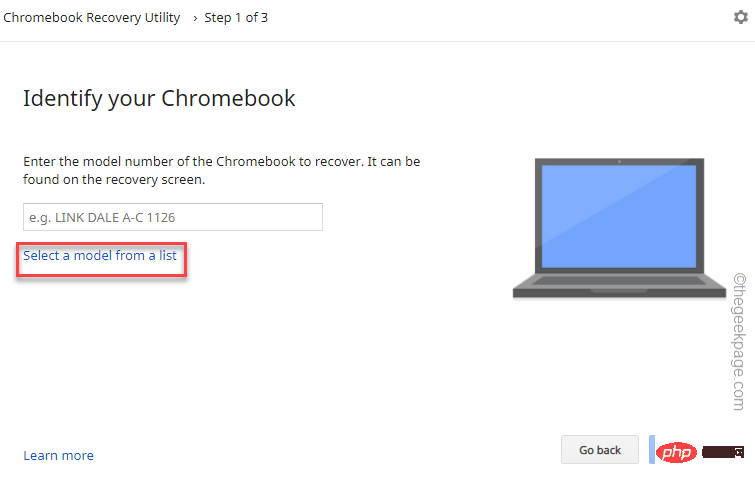
7. 在下一步中,點擊第一個下拉式選單以選擇製造商並選擇「 Google Chrome OS Flex 」。
8. 然後,將第二個下拉選項設定為「 Chrome OS Flex (Developer-Unstable) 」。
9. 最後,點選「繼續」。
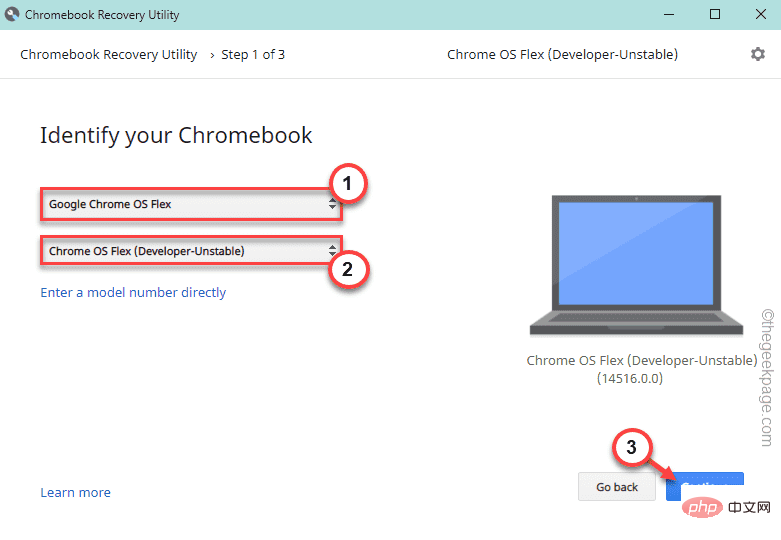
10. 現在,插入您的 USB 隨身碟。
11. 然後,從下拉清單中選擇您的 USB 驅動器,然後點擊「繼續」。
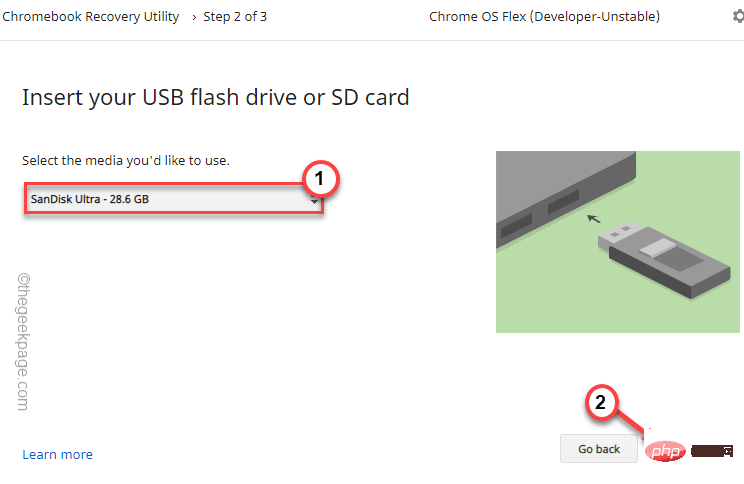
12. 在最後一步,點擊「立即建立」以建立快閃磁碟機。
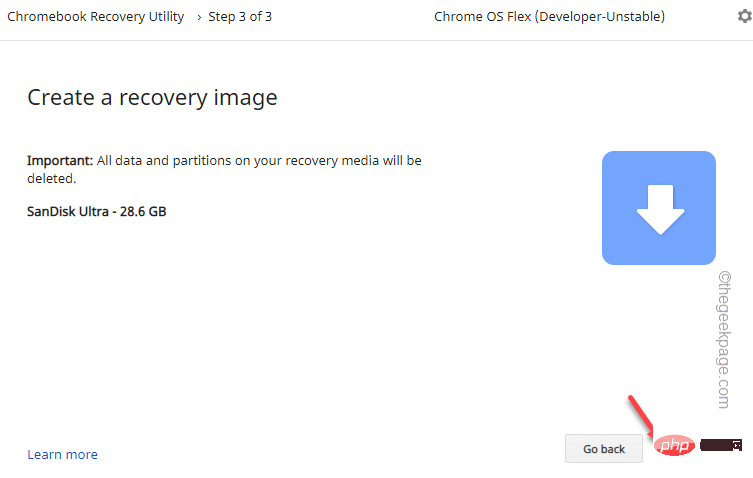
現在它將下載磁碟機上的 Chrome OS Flex,解壓縮並將其寫入 USB 隨身碟。
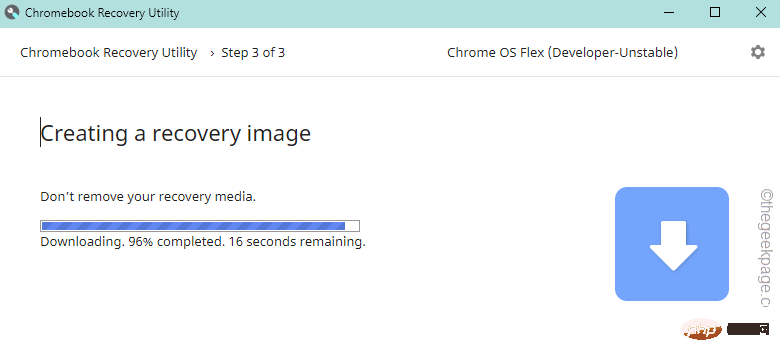
此過程可能需要一段時間。
等待單元完成。
完成第一部分後,現在您可以使用 USB 隨身碟安裝 Chrome OS Flex。
1. 插入 USB 隨身碟。
2. 然後,啟動您的系統。啟動時,重複按相關的啟動鍵以存取啟動選單。
它實際上因製造商而異。這些就是流行品牌使用的鑰匙——
F2、德爾、F12、F1、F9、F2、Esc

啟動”標籤並使用箭頭鍵選擇USB 磁碟機。
4. 然後,按 Enter使用磁碟機啟動。

您將出現在歡迎使用 CloudReady 2.0 頁面上。
5. 然後,點選「開始」。
6. 現在,在下一頁上,您將看到兩個選項-
安裝CloudReady 2.0
先試試
您可以選擇「 Try it first 」直接從USB 檔案執行和測試作業系統。
點選“安裝 CloudReady 2.0 ”,將裝置轉換為 CloudReady 2.0 裝置。
7. 如前所述,此過程將格式化裝置。
8. 最後,點選「安裝 CloudReady 2.0 」。
這將開始最終的安裝過程。 Chrome OS Flex 很快就會在您的電腦上啟動。
以上是如何在 Windows 11 ,10 PC 上安裝 Chrome OS Flex的詳細內容。更多資訊請關注PHP中文網其他相關文章!




